■ メール設定方法
メール設定に関しての注意点(送信サーバー認証設定 )
アカウント設定で下記の設定にします。| Outlook 2013 - Microsoft Officeの認証設定 | |
|
ファイル |
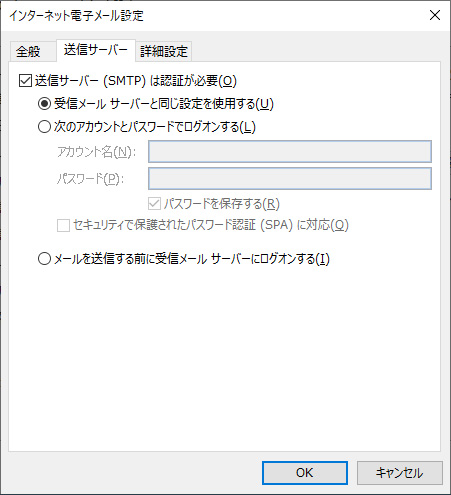 |
| Mozilla Thunderbirdの認証設定 | |
|
該当するメールアカウントを選択 |
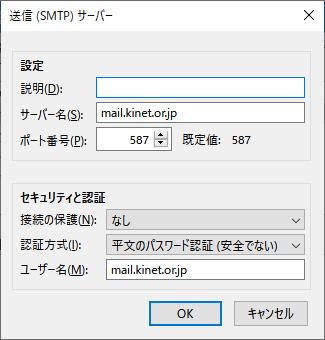
|
メールソフト設定(Windows) 新規設定(POP)
 新規設定・アカウントの追加
新規設定・アカウントの追加
 新規設定・設定変更・追加
新規設定・設定変更・追加
メールソフト設定(Mac)
メールソフト設定(スマートフォン)
■ メールの送受信トラブル
メールの送受信ができない方は・・・
-
インターネット接続ができているかをホームページを表示し確認します。
- メールソフトの設定を確認します。
注: 設定は半角文字を直接モードで入力し、コンピュータは大文字と小文字を区別しますので注意してください。 - お客様がお使いのセキュリティソフト(ウイルス対策ソフト)が原因で、メールソフトが使えなくなってしまうこともあります。 「最近セキュリティソフトを導入した」、「セキュリティソフトのアップデートを行ってからメールソフトの調子が・・」という方は、セキュリティソフトを解除して、メール送信チェックします。
メールの受信はできるが、送信ができない方は・・・
- 送信のポート番号を確認します。(587)
デフォルトの「25」ですと、送信できません。
弊社では、迷惑メール対策として、25番ポートブロック(Outbound Port25 Blocking)を実施していますので、「587」に変更して下さい。
設定画面 -Thunderbird
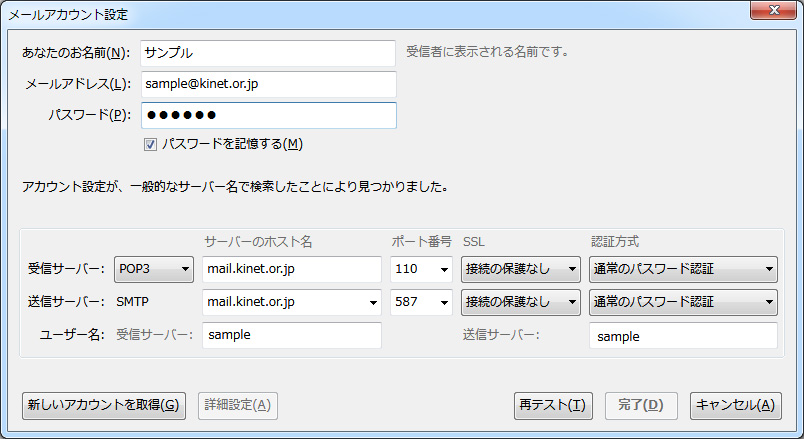
設定画面 -Windows 10
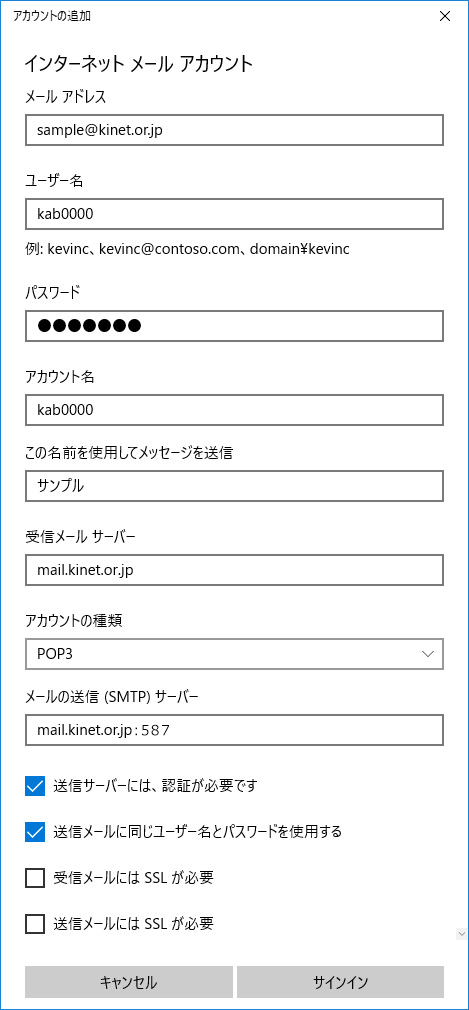 ■25番ポートブロック(Outbound Port25 Blocking)について
■25番ポートブロック(Outbound Port25 Blocking)について
25番ポートブロック(Outbound Port25 Blocking)は、“Japan Email Anti-Abuse Group(JEAG)”にて提言された迷惑メール対策。 インターネット上で通信されるデータを識別するための番号(Port番号)のうち、一般的にメール送信(SMTP)に割り当てられる25番(Port25)の利用に制限を加えることで、プロバイダーが指定した送信サーバーを使用せず発信されるメールを制限する仕組みです。OP25B(Outbound Port25 Blocking)のメリット
ウイルスや外部からの不正アクセスにより、お客様のパソコンがメール送信の基地(ボット)として利用される場合があります。 ボットとして利用されると、迷惑メールやウイルスメール、ご利用のパソコン内にあるお客様の個人情報などが、プロバイダーの指定した送信サーバーを利用せずに、直接送信されてしまうことがあります。 OP25Bを実施することにより、ウイルスや不正アクセスの被害にあった場合でもお客様の意図しない迷惑メールの送信、個人情報の流出を防ぐことが可能になります。■サブミッションポート(port 587)について
従来よりメール送信に利用している [port25] とは別に、メール送信の受付専用に利用するポート(port587)■サブミッションポート(Port587)の提供
既に「25番ポートブロック(Outbound Port25 Blocking)」を実施している他社プロバイダの接続回線より、弊社のメールサーバを利用してメールを送信する会員向けに、サブミッションポート(Port587)を提供しています。該当する接続をお使いの会員様は、メール設定で「サーバーのポート番号」送信メール(SMTP)を587に変更する必要があります。弊社SMTPサーバーの設定方法をご参考になり変更をお願いいたします。■参考:ホスト名チェック
ご使用のパソコンの接続がどこであるかチェックするサイトを設けております。
-
ホスト名チェックページで接続をお確かめ下さい。
ホスト名チェック >>
ホストネーム(Hostname)が
IP address:
と、でましたら、弊社の接続をご利用いただいています。
Hostname:yournet.ne.jp
User Agent: - お使いのメールソフトで送信のポート番号を587に変更します。
- ホストネーム(Hostname)が yournet.ne.jp 以外の方は
他社の接続をご利用です。
該当会社のサポートにお問い合わせください。
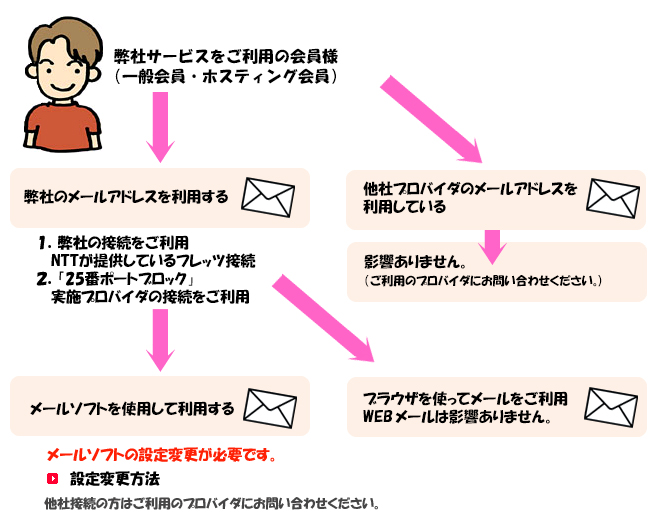
-
ホスト名チェックページで接続をお確かめ下さい。
ホスト名チェック >>

